Diesen Artikel bewerten :
3,9/5 | 8 Hinweis
Dieser Artikel war hilfreich für Sie ?
Ja
Nicht
Vous avez noté 0 étoile(s)
Sommaire
Procédure
FTP (File Transfer Protocol) ist ein Kommunikationsprotokoll für den Austausch von Dateien über ein Netzwerk.
Es ermöglicht Ihnen, von einem Computer aus Dateien von oder zu einem anderen Computer im Netzwerk zu kopieren, eine Website zu verwalten oder Dateien auf diesem Computer zu löschen oder zu bearbeiten.
Ein Benutzer ist ein Konto, mit dem Sie Operationen an den Dateien durchführen können, auf die Sie diesem Benutzer Zugriff gewährt haben.
Dieser erlaubt es, gängige Operationen auf dem Ordner durchzuführen, von dem er schreiben kann.
So kann ein Benutzer :
1. Gehen Sie in Ihr ISPConfig-Panel
2. Klicken Sie auf Sites > FTP-Benutzer > Neuer FTP-Benutzer.
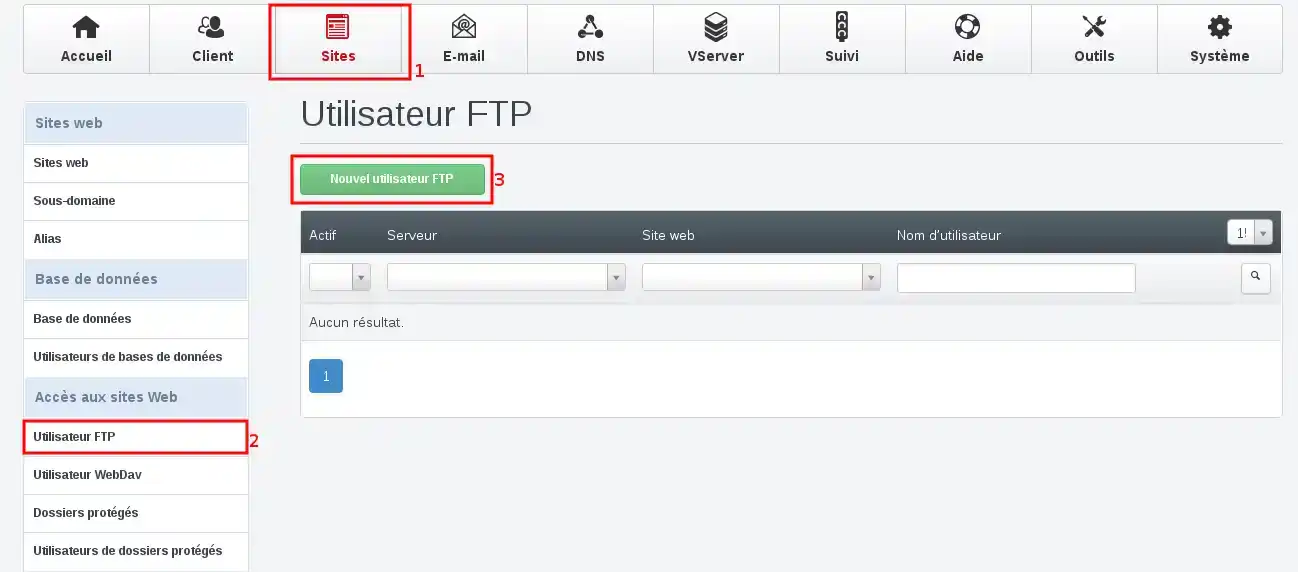
3. Wählen Sie die Website für diesen Benutzer.
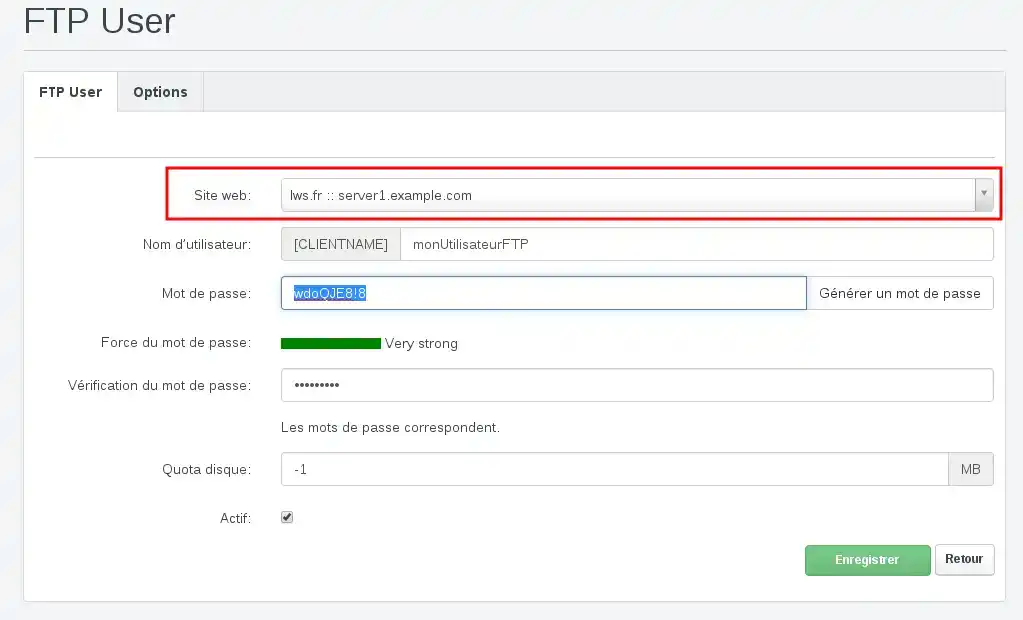
4. Füllen Sie die folgenden Felder aus: Benutzername und Passwort und klicken Sie dann auf Speichern.
Achten Sie darauf. Die Rubrik Festplattenkontingent muss auf -1 oder unbegrenzt bleiben. Diese Beschränkung ist nämlich auf der Ebene des FTP-Benutzers nicht aktiv. Wenn Sie den von Ihren Sites belegten Speicherplatz begrenzen möchten, müssen Sie die Beschränkung bei der Erstellung der Site anwenden, wie hier beschrieben: Wie man eine Domain zu seinem VPS-Server hinzufügt
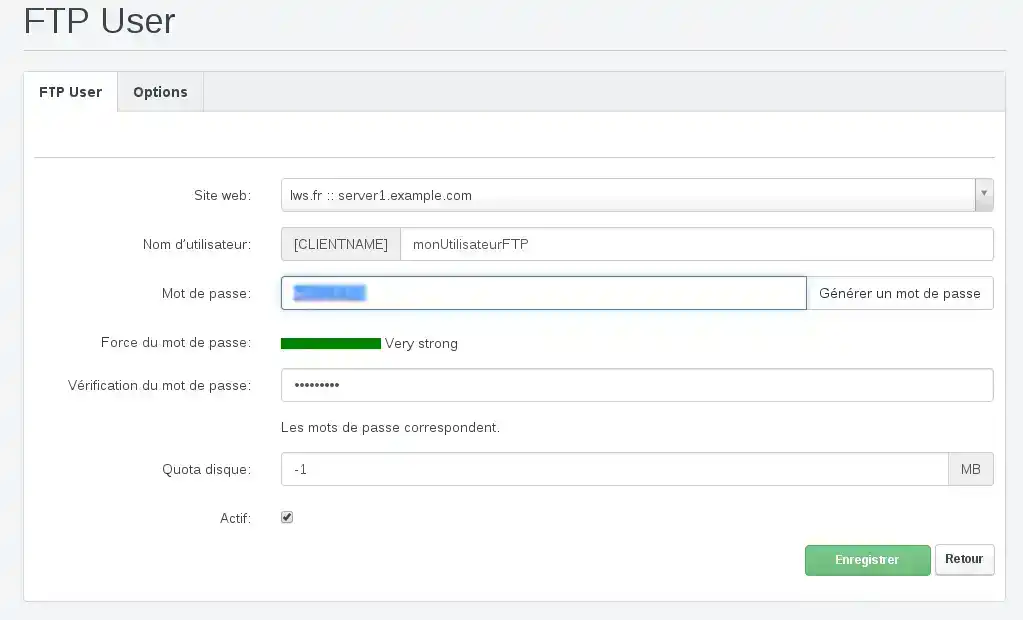
5. Nach der Bestätigung Ihres FTP-Accounts sollten Sie diesen zusammenfassenden Bildschirm erhalten.
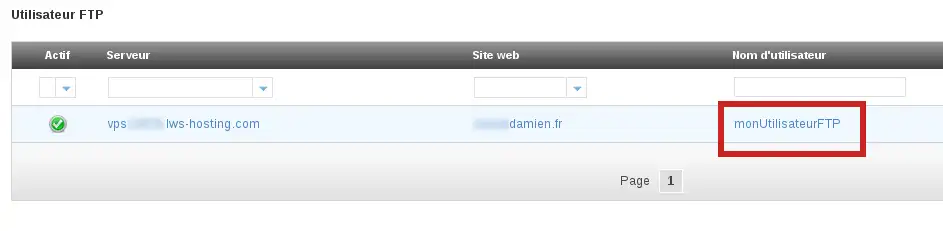
6. Sie können sich nun per FTP mit Ihrem Server verbinden
Bei SFTP ist die Verbindung sicherer als bei FTPES. LWS empfiehlt daher die Verwendung dieses Protokolls.
Um einen SFTP-Benutzer zu erstellen, müssen Sie einen SHELL-Benutzer erstellen.
Gehen Sie zu Sites => Shell-Benutzer, dann Neuer Shell-Benutzer:
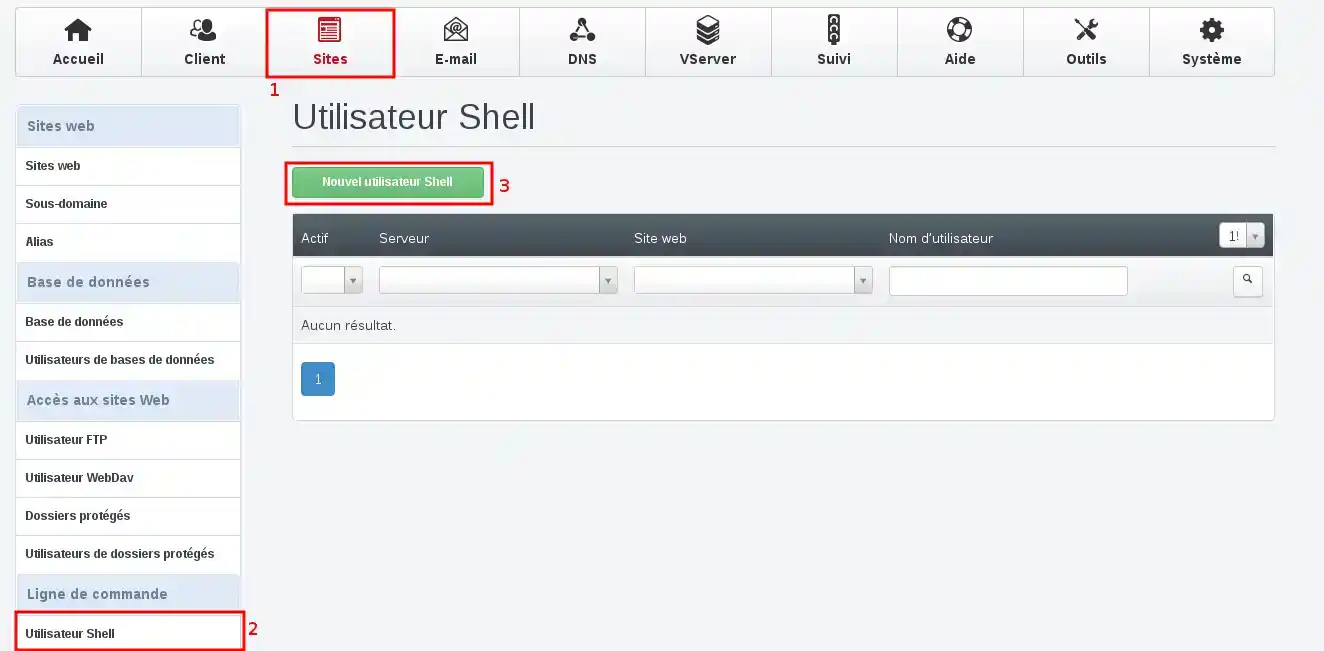
10. Wählen Sie den Standort, für den Sie einen SHELL-Benutzer erstellen möchten, und geben Sie dann den Namen Ihres Benutzers und Ihr Passwort ein :
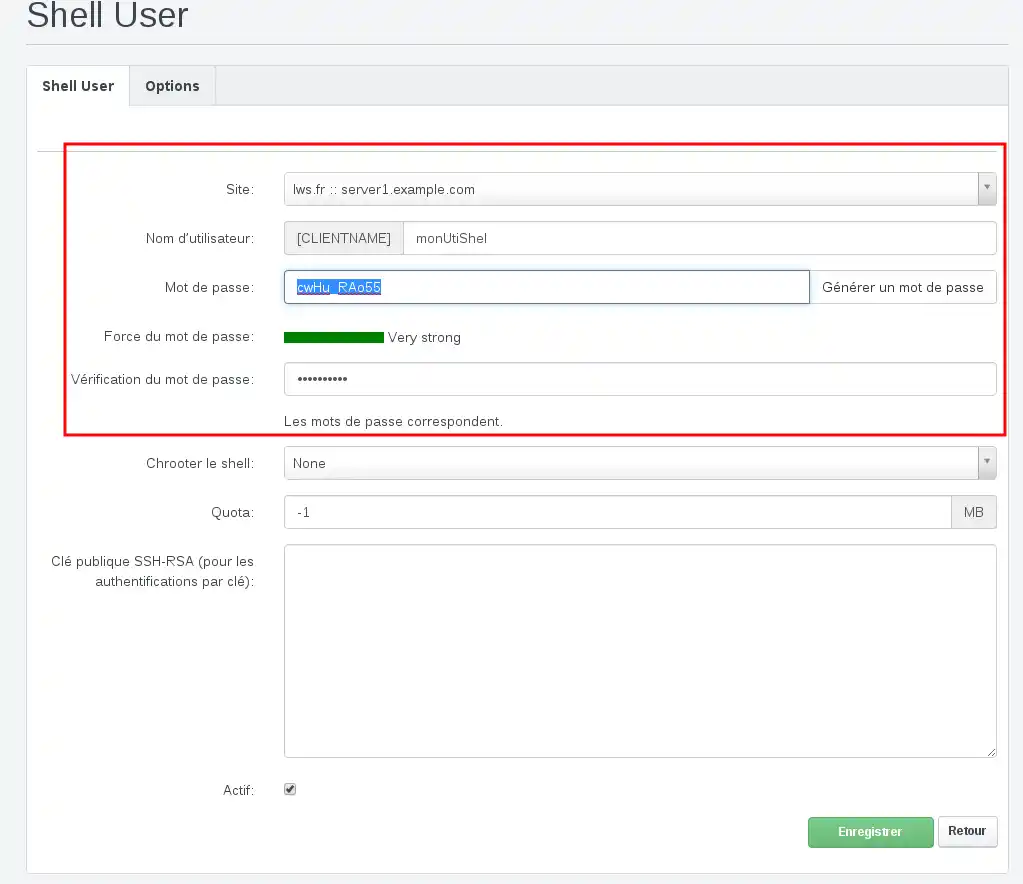
Nach der Bestätigung Ihres SHELL-Kontos sollten Sie diesen zusammenfassenden Bildschirm erhalten.
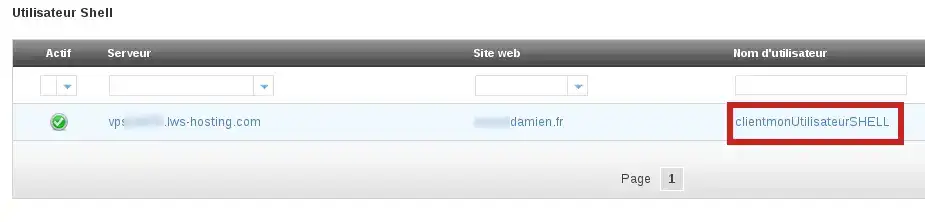
11. Sie können nun das SFTP-Protokoll unter Filezilla verwenden :
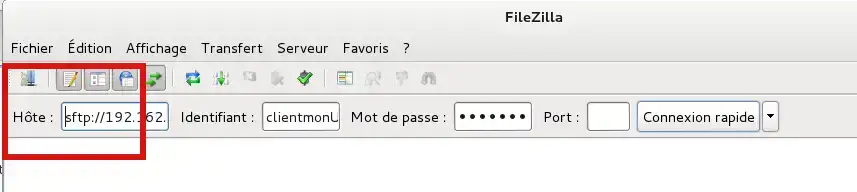
Diesen Artikel bewerten :
3,9/5 | 8 Hinweis
Dieser Artikel war hilfreich für Sie ?
Ja
Nicht
0mn von Lesen
SFTP-Verbindung
1mn von Lesen
Wie aktiviere ich SSL auf meiner Seite mit ISPConfig 3?
0mn von Lesen
Wie kann ich das FTP-Passwort von IspConfig aus ändern?
3mn von Lesen
Diagnose und Behebung eines 500er-Fehlers auf einem VPS mit ISPConfig